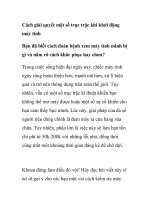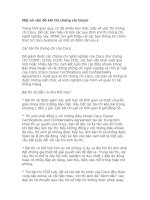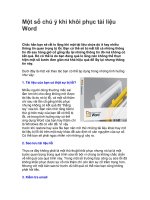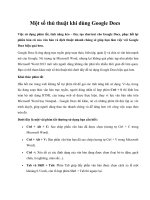Một sô tùy chọn khi in pps
Bạn đang xem bản rút gọn của tài liệu. Xem và tải ngay bản đầy đủ của tài liệu tại đây (274.95 KB, 6 trang )
Một sô tùy chọn khi in
Khi bạn muốn in văn bản hoặc ảnh, một hộp thoại các tùy
chọn khi in sẽ xuất hiện. Bạn có thể chọn in toàn văn bản,
hay chỉ một đoạn hoặc một vài trang… Dưới đây là những
tùy chọn phổ biến và quan trọng mà bạn nên biết.
Print
Các tùy chọn ở phần Print như sau:
1. Name: Nơi để lựa chọn máy in
2. Properties: Kích vào đây để đặt các thiết lập cho máy in
như chất lượng giấy,…
3. Print to file: Chọn tùy chọn này nếu bạn muốn lưu ở
dạng tập tin sẵn sàng để in thay vì in hẳn ra. Tập tin dạng
này có thể in được ở tất cả các máy tính, kể cả những máy
không cài Word.
Để lưu ở dạng tập tin để in, hãy làm như sau: Chọn máy in
ở phần “Name”. Tích vào “Print to file” rồi chọn Ok. Một
hộp thoại “Print to file” sẽ xuất hiện. Ở phần “File name”,
hãy gõ tên tập tin bạn muốn (nhớ chọn ổ đĩa và thư mục
bạn muốn lưu tập tin), sau đó ấn Ok.
This image has been resized. Click this bar to view the full
image. The original image is sized 648x356px.
Page range
Phần “Page range” gồm các tùy chọn để in một phần của
văn bản, những tùy chọn quan trọng là:
1. AH: in toàn bộ văn bản. Mặc định tùy chọn này sẽ được
chọn.
2. Current Page: chỉ in trang văn bản hiện tại (trang có trỏ
chuột).
3. Selection: chỉ in đoạn văn bản được bôi đen. Nếu không
có đoạn văn bản nào được bôi đen thì tùy chọn này sẽ bị
mờ đi.
4. Pages: chỉ in những trang được chọn. Bạn có thể gõ số
trang muốn in, ví dụ như 1 để in trang 1, 1-10 để in từ trang
1 đến trang 10. Để in các trang khác nhau chỉ cần gõ số
trang và cách ra bằng dấu phẩy.
Copies
Phần Copies gồm các tùy chọn về số lượng bản in.
1. Number of Copies: số lượng bản in ra. Bạn có thể in
nhiều bản cùng lúc.
2. Collate: Nếu bạn chọn in nhiều bản ở “Number of
Copies” thì đây là chỗ để bạn chọn cách in. Nếu bạn chọn
Collate tức là toàn bộ các trang của văn bản sẽ được in rồi
mới tiếp tục in tiếp bản tiếp theo. Nếu bạn không chọn, thì
máy sẽ in tất cả trang 1, rồi trang 2, rồi tiếp tục.
Zoom
Phần “Zoom” gồm các tùy chọn để điều chỉnh cỡ in của
trang giấy.
1. Pages per sheet: tùy chọn số trang sẽ được in trên một
mặt giấy. Mặc định là một trang một mặt, nếu bạn chọn
nhiều hơn, Word sẽ tự điều chỉnh cỡ của các trang cho phù
hợp.
2. Scale to paper size: kéo giãn hoặc thu nhỏ văn bản để
vừa với cỡ giấy. Bạn hãy chọn tùy chọn bạn muốn trong
danh sách. Mặc định là “No Scaling” – không kéo giãn.
Tùy chọn này chỉ áp dụng cho bản in và không ảnh hưởng
đến thiết lập trong ‘Page Setup” của bạn.